利用Photoshop 3D工具手工制作大红抱枕,质感逼…
2020-09-30 16:01:28来源:ps爱好者 阅读 ()

利用Photoshop 3D工具手工制作大红抱枕,质感逼真的布艺抱枕。本教程主要使用的工具是3D及形状与变形。
效果图:

素材图:

新建画布,700*500像素,选择形状工具,绘制一个长方矩形,填充红色
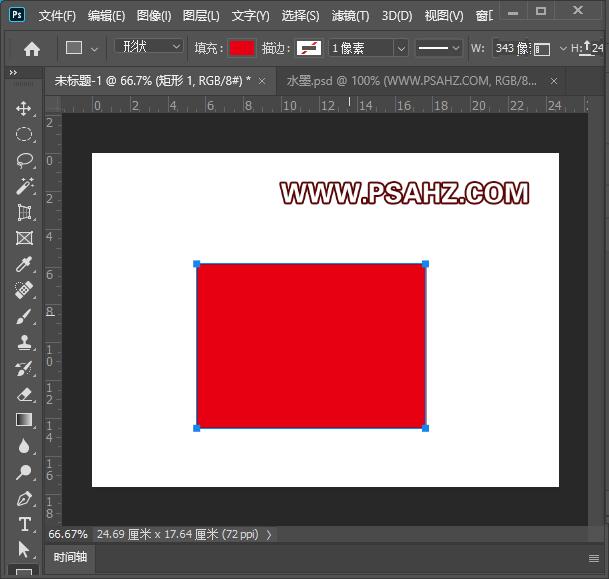
右键图层转为智能对象
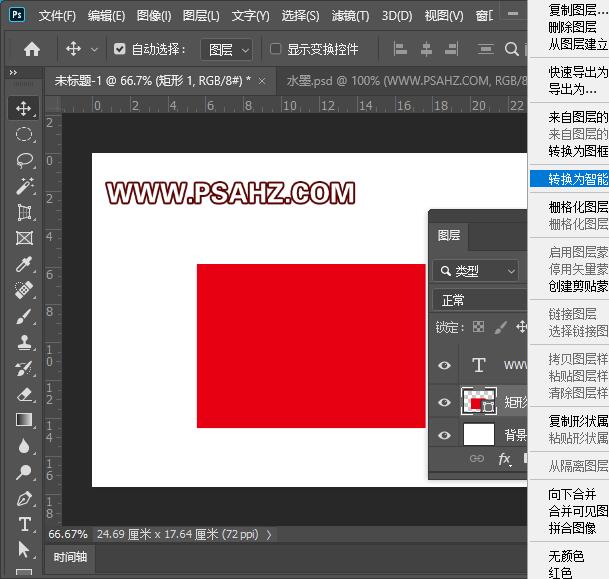
CTRL+T右键选择变形
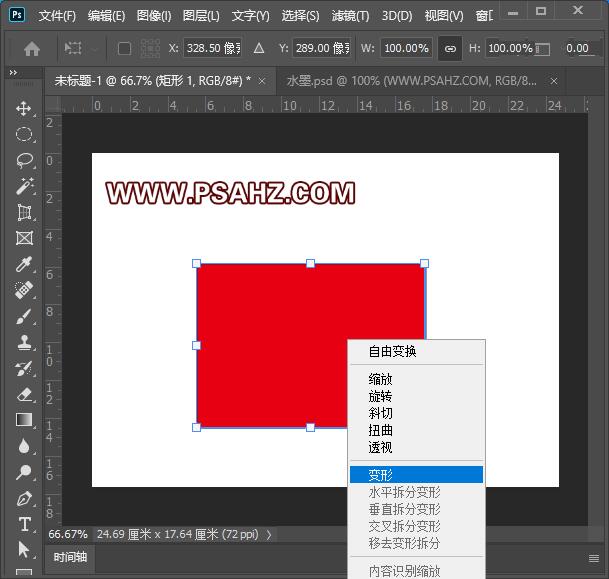
通过修改四边的锚点来修改成抱枕的形状,如图:
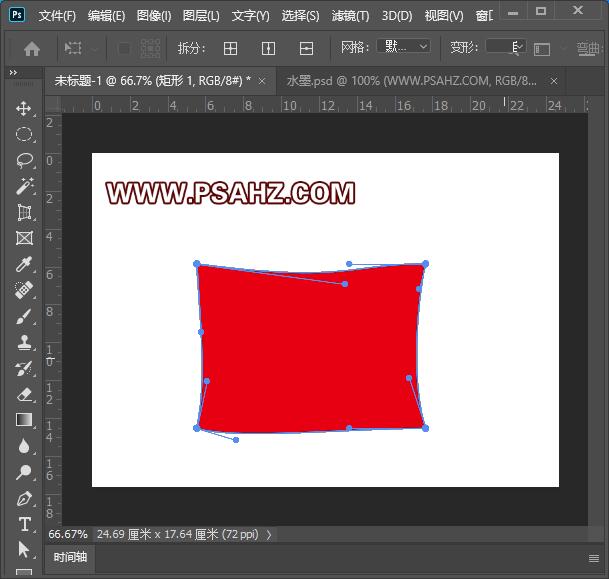
给抱枕添加一个纹理,找到滤镜-滤镜库-纹理-纹理化-画布,参数如图:
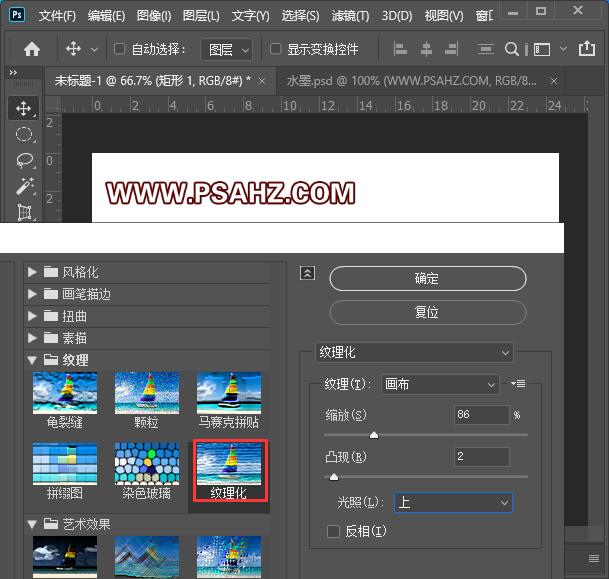
再使用文字工具输入方案“PS爱好者”黑色,并将图层的混合模式改为叠加

将文字与矩形全选,转换为智能对象
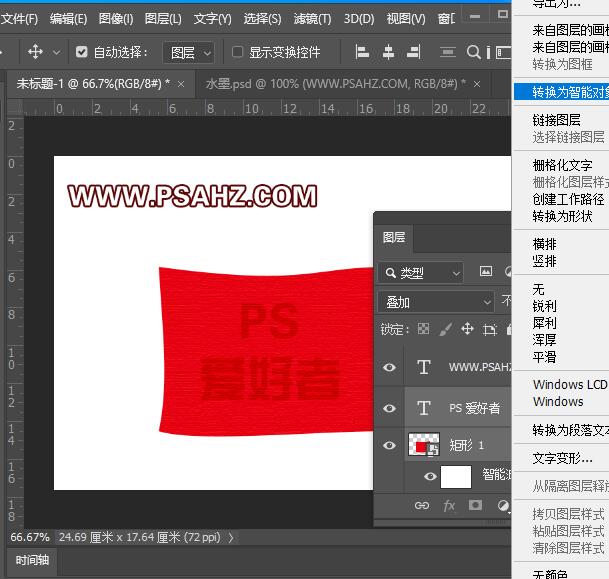
选择3D-从所选图层新建3D模型

在选中抱枕的状态下,在属性栏修改形状预设为枕形膨胀
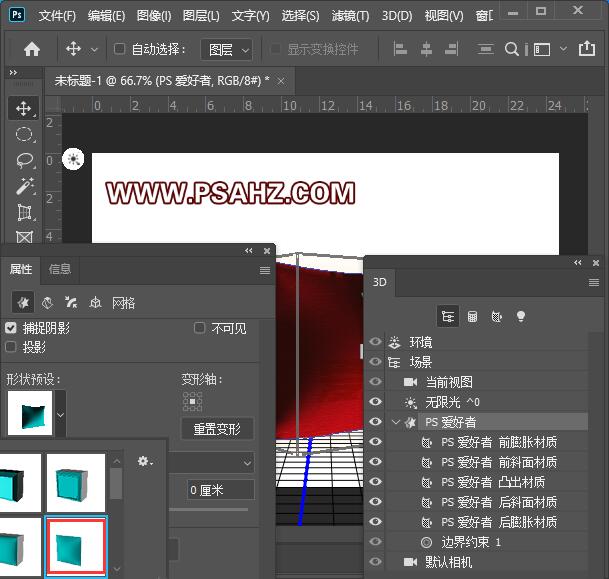
选择盖子选项,对前部和背部的参数进行修改,可以改变抱枕的方位观察调整合适
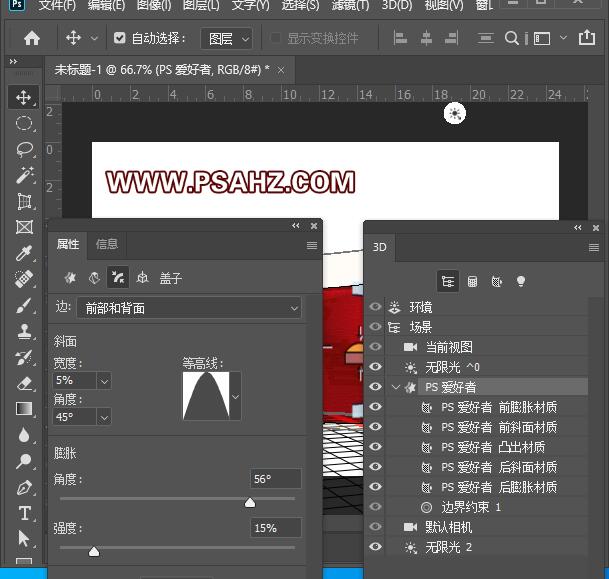
修改一个无限光的位置,并多加一个无限光2

回到图层,右键选择转换为智能对象
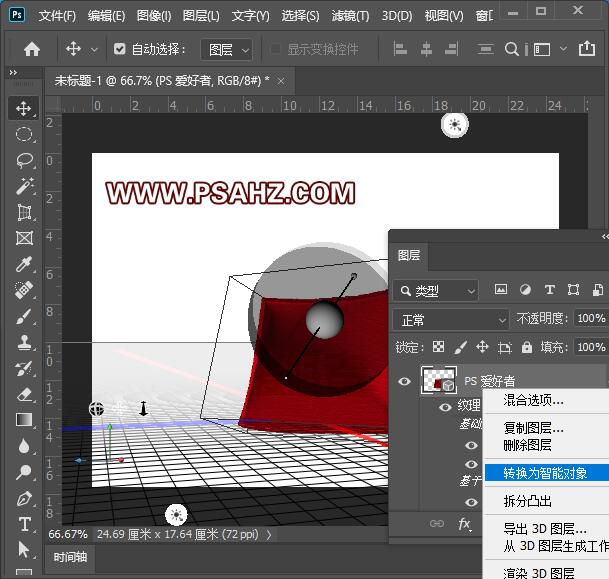
在图层上方新建一个亮度/对比度,调一下色
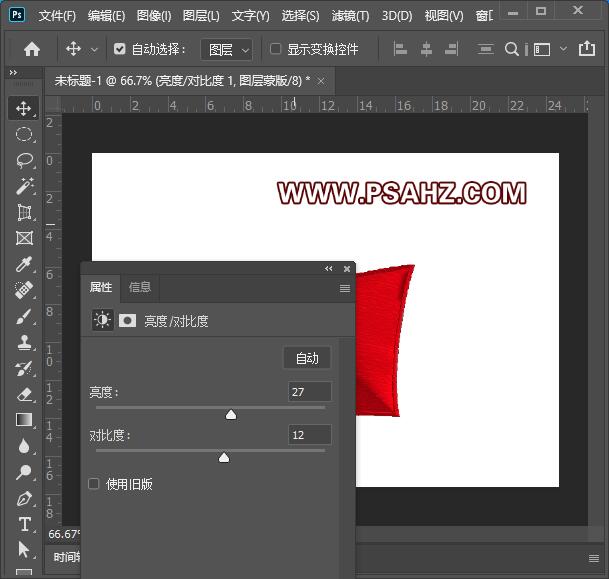
将素材置入画布,将抱枕放置缩放合适的位置,并在下方新建一图层,使用画笔绘制一下阴影,最后完成效果如图:

原文链接:http://www.psahz.com/psshuhui/26470.html
如有疑问请与原作者联系
标签:
版权申明:本站文章部分自网络,如有侵权,请联系:west999com@outlook.com
特别注意:本站所有转载文章言论不代表本站观点,本站所提供的摄影照片,插画,设计作品,如需使用,请与原作者联系,版权归原作者所有
- Photoshop绘制立体风格的微笑表情 2021-05-26
- Photoshop设计卷边效果的变形金刚电影海报图片。Photoshop设 2021-05-25
- PS色彩修复教程:利用色阶工具快速给红烧肉素材图修正颜色。 2021-05-25
- PS半透明物体抠图:利用通道选区工具抠出透明的塑料盒。PS半 2021-05-24
- 学习用photoshop把浑浊的海水照片后期调出清澈的蓝色效果。 2021-05-24
IDC资讯: 主机资讯 注册资讯 托管资讯 vps资讯 网站建设
网站运营: 建站经验 策划盈利 搜索优化 网站推广 免费资源
网络编程: Asp.Net编程 Asp编程 Php编程 Xml编程 Access Mssql Mysql 其它
服务器技术: Web服务器 Ftp服务器 Mail服务器 Dns服务器 安全防护
软件技巧: 其它软件 Word Excel Powerpoint Ghost Vista QQ空间 QQ FlashGet 迅雷
网页制作: FrontPages Dreamweaver Javascript css photoshop fireworks Flash
